在 Citrix Secure Access 应用程序中导入和安装证书
重要提示:
自版本 23.11.1 起,适用于 iOS 的 Citrix SSO 更名为 Citrix Secure Access。我们正在更新我们的文档和用户界面屏幕截图以反映此次名称的更改。
有关适用于 iOS 的 Citrix Secure Access 的管理员特定说明,请参阅适用于 iOS 的 Citrix Secure Access 和适用于 macOS 的 Citrix Secure Access。
iOS 上的 Citrix Secure Access 支持使用 NetScaler Gateway 进行客户端证书身份验证。可以通过以下方式将证书传递到 Citrix Secure Access:
- MDM 服务器 - MDM 客户的首选方法。证书直接在 MDM 管理的 VPN 配置文件上配置。然后,当设备注册到 MDM 服务器时,VPN 配置文件和证书都会推送到已注册的设备。按照 MDM 供应商特定的文档执行此方法。
-
电子邮件 - 仅适用于非 MDM 客户的方法。管理员向用户发送包含以 PKCS#12 文件格式附加的用户证书标识(证书和私钥)的电子邮件。用户必须在其 iOS 设备上配置其电子邮件帐户才能接收带附件的电子邮件。然后,可以将该文件导入到 iOS 上的 Citrix Secure Access。
注意:
文件扩展名
.pfx和.p12由 iOS 系统声明,不能由第三方应用程序(例如 Citrix Secure Access)声明。因此,管理员必须将用户证书的扩展名/MIME 类型从标准.pfx或.p12分别更改为.citrixsso-pfx或.citrixsso-p12。
-
打开包含以 PKCS#12 文件格式附加的用户证书标识(证书和私钥)的电子邮件。
- 轻按附件以显示系统打开方式菜单。
- 轻按复制到 Citrix SSO。
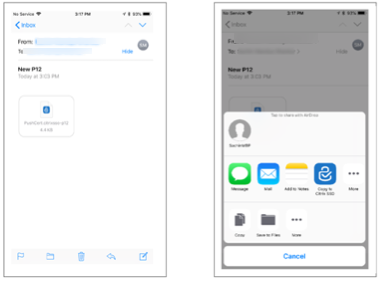
-
在 Citrix Secure Access 中安装证书。
应用程序现在已启动,并显示输入证书密码的提示。输入要安装到应用程序的钥匙串中的证书的正确密码,然后单击导入。
验证成功后,将导入证书。
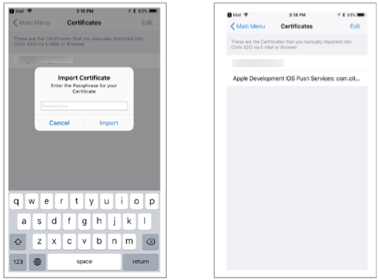
-
将基于证书的身份验证与 VPN 结合使用。
- 要将证书用于 VPN 身份验证,必须首先在 Citrix Secure Access 上创建 VPN 配置或配置文件。
- 导航到 VPN 连接视图,然后轻按添加 VPN 配置。
- 在 VPN 配置文件的配置视图中,可以在证书部分中选择导入的证书。
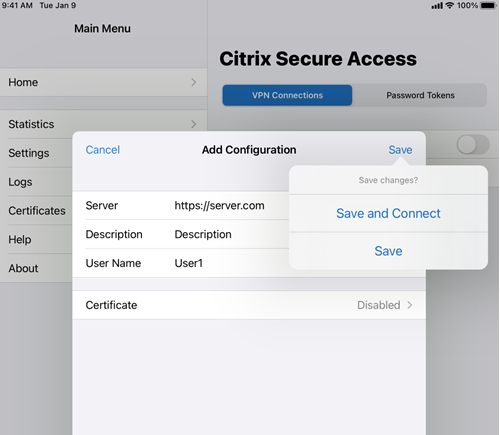
- 轻按保存以导入证书。
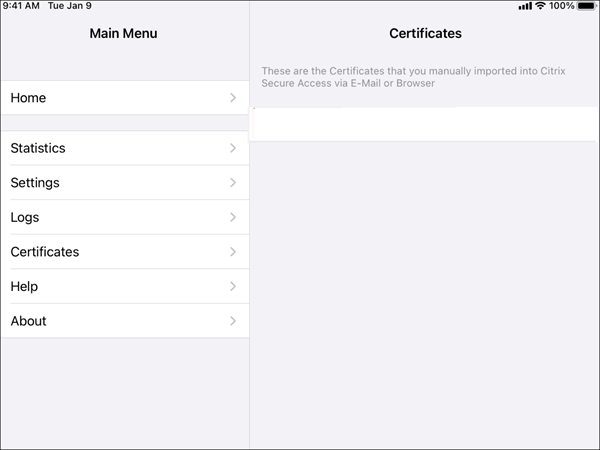
- 要将证书用于 VPN 身份验证,必须首先在 Citrix Secure Access 上创建 VPN 配置或配置文件。
-
管理证书。
要管理导入到 Citrix Secure Access 的证书,请导航到主菜单中的证书选项卡。